วิธีเปลี่ยนปฏิทิน Outlook เป็นเวลาทหาร (นาฬิกา 24 ชั่วโมง)
เมื่อแสดงปฏิทินในมุมมองวัน / สัปดาห์ทำงาน / ตารางเวลาใน Outlook ป้ายกำกับเวลาจะแสดงเป็นนาฬิกา 12 ชั่วโมงเช่น 10 น. 1 น. เป็นต้นที่นี่บทความนี้จะแสดงวิธีเปลี่ยนรูปแบบเวลาและแสดง ป้ายเวลาเป็นเวลาทหาร (หรือนาฬิกาแบบ 24 ชั่วโมง) ได้อย่างง่ายดายในปฏิทิน Outlook
เปลี่ยนปฏิทิน Outlook เป็นเวลาทหาร (นาฬิกา 24 ชั่วโมง)

เปลี่ยนปฏิทิน Outlook เป็นเวลาทหาร (นาฬิกา 24 ชั่วโมง)
|
วิธีนี้จะแนะนำให้คุณเปลี่ยนรูปแบบเวลาในปฏิทิน Outlook และแสดงป้ายกำกับเวลาทั้งหมดเป็นเวลาทหารหรือนาฬิกาแบบ 24 ชั่วโมง กรุณาดำเนินการดังนี้: 1. เปิด แผงควบคุม ด้วยวิธีใดวิธีหนึ่งด้านล่าง: A. ใน Windows 10 โปรดคลิกไอคอนค้นหาที่แถบงานพิมพ์ แผงควบคุม ลงในกล่องค้นหาจากนั้นเลือกไฟล์ แผงควบคุม ในผลการค้นหา ดูภาพหน้าจอด้านขวา: C. ใน Windows 7 โปรดคลิก เริ่มต้น > แผงควบคุม. |
 |
2. ในการเปิดแผงควบคุมพิมพ์ ภูมิภาค ลงในช่องค้นหาทางขวาของกล่องที่อยู่โฟลเดอร์จากนั้นคลิก ภูมิภาค (หรือ ภูมิภาคและภาษา) ในผลการค้นหา ดูภาพหน้าจอ:
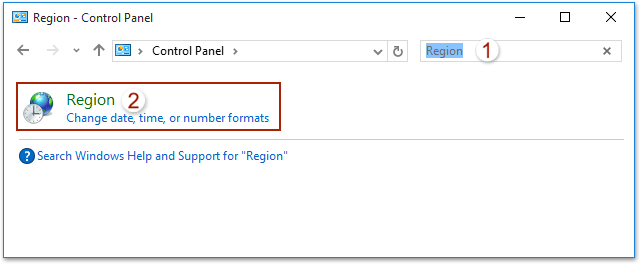
3. ตอนนี้กล่องโต้ตอบภูมิภาคปรากฏขึ้น ภายใต้ รูปแบบ โปรดแท็บ (1) เลือก HH: mm ราคาเริ่มต้นที่ ระยะเวลาอันสั้น รายการแบบหล่นลง (2) เลือก HH: mm: ss ราคาเริ่มต้นที่ เวลานาน รายการแบบหล่นลงและ (3) คลิก OK ปุ่ม. ดูภาพหน้าจอ:
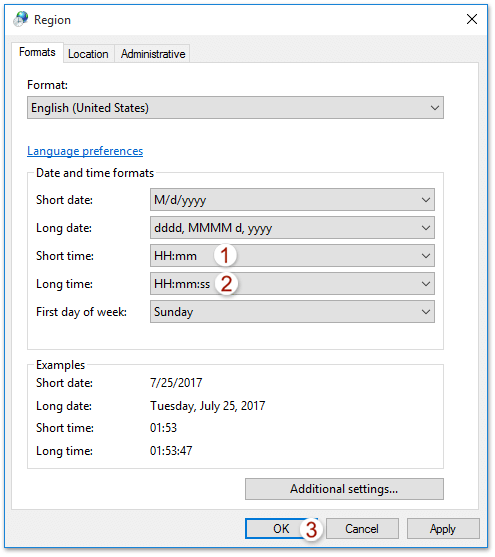
หมายเหตุ: สำหรับการเปลี่ยนเป็นรูปแบบเวลาที่กำหนดเองในปฏิทิน Outlook โปรด (1) คลิก การตั้งค่าเพิ่มเติม ปุ่มในกล่องโต้ตอบภูมิภาค (2) ในกล่องโต้ตอบกำหนดรูปแบบเองให้เปิดใช้งาน เวลา แท็บ (3) พิมพ์รหัสรูปแบบเวลาลงในทั้งสองอย่าง ระยะเวลาอันสั้น และ เวลานาน กล่องและ (4) คลิก OK ปุ่มเพื่อบันทึกการเปลี่ยนแปลง ดูภาพหน้าจอ:
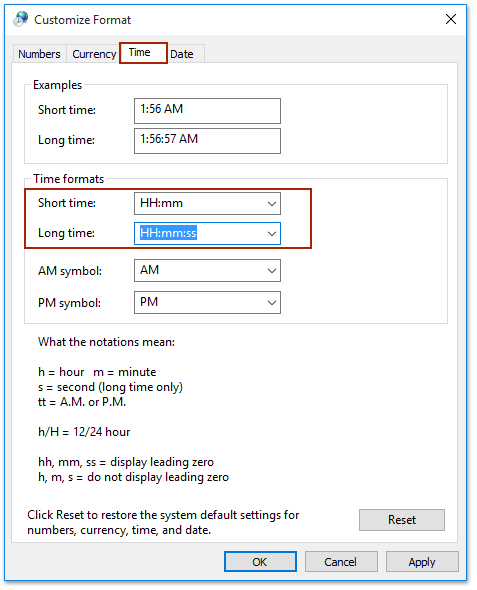
หลังจากกำหนดค่ารูปแบบเวลาในแผงควบคุมและกลับไปที่ปฏิทิน Outlook คุณจะเห็นป้ายกำกับเวลาเปลี่ยนเป็นเวลาทหาร (นาฬิกา 24 ชั่วโมง) ดังภาพด้านล่างที่แสดง

ค้นหาและลบอีเมลที่ซ้ำกันอย่างรวดเร็วใน Outlook
ด้วย Kutools for Outlook's อีเมลที่ซ้ำกัน คุณสามารถค้นหาและลบออกจากโฟลเดอร์อีเมลหลาย ๆ โฟลเดอร์ได้อย่างรวดเร็วหรือค้นหาและลบรายการที่ซ้ำกันทั้งหมดจากรายการที่เลือกด้วยการคลิกสองครั้งใน Outlook

สุดยอดเครื่องมือเพิ่มผลผลิตในสำนักงาน
Kutools สำหรับ Outlook - คุณสมบัติอันทรงพลังมากกว่า 100 รายการเพื่อเติมพลังให้กับ Outlook ของคุณ
🤖 ผู้ช่วยจดหมาย AI: ส่งอีเมลระดับมืออาชีพทันทีด้วยเวทมนตร์ AI คลิกเพียงครั้งเดียวเพื่อตอบกลับอย่างชาญฉลาด น้ำเสียงที่สมบูรณ์แบบ การเรียนรู้หลายภาษา เปลี่ยนรูปแบบการส่งอีเมลอย่างง่ายดาย! ...
📧 การทำงานอัตโนมัติของอีเมล: ไม่อยู่ที่สำนักงาน (ใช้ได้กับ POP และ IMAP) / กำหนดการส่งอีเมล / Auto CC/BCC ตามกฎเมื่อส่งอีเมล / ส่งต่ออัตโนมัติ (กฎขั้นสูง) / เพิ่มคำทักทายอัตโนมัติ / แบ่งอีเมลผู้รับหลายรายออกเป็นข้อความส่วนตัวโดยอัตโนมัติ ...
📨 การจัดการอีเมล์: เรียกคืนอีเมลได้อย่างง่ายดาย / บล็อกอีเมลหลอกลวงตามหัวเรื่องและอื่นๆ / ลบอีเมลที่ซ้ำกัน / การค้นหาขั้นสูง / รวมโฟลเดอร์ ...
📁 ไฟล์แนบโปร: บันทึกแบทช์ / การแยกแบทช์ / การบีบอัดแบบแบตช์ / บันทึกอัตโนมัติ / ถอดอัตโนมัติ / บีบอัดอัตโนมัติ ...
🌟 อินเตอร์เฟซเมจิก: 😊อีโมจิที่สวยและเจ๋งยิ่งขึ้น / เพิ่มประสิทธิภาพการทำงาน Outlook ของคุณด้วยมุมมองแบบแท็บ / ลดขนาด Outlook แทนที่จะปิด ...
???? เพียงคลิกเดียวสิ่งมหัศจรรย์: ตอบกลับทั้งหมดด้วยไฟล์แนบที่เข้ามา / อีเมลต่อต้านฟิชชิ่ง / 🕘 แสดงโซนเวลาของผู้ส่ง ...
👩🏼🤝👩🏻 รายชื่อและปฏิทิน: แบทช์เพิ่มผู้ติดต่อจากอีเมลที่เลือก / แบ่งกลุ่มผู้ติดต่อเป็นกลุ่มแต่ละกลุ่ม / ลบการแจ้งเตือนวันเกิด ...
เกิน คุณสมบัติ 100 รอการสำรวจของคุณ! คลิกที่นี่เพื่อค้นพบเพิ่มเติม

